1、打开右下角开始按钮。
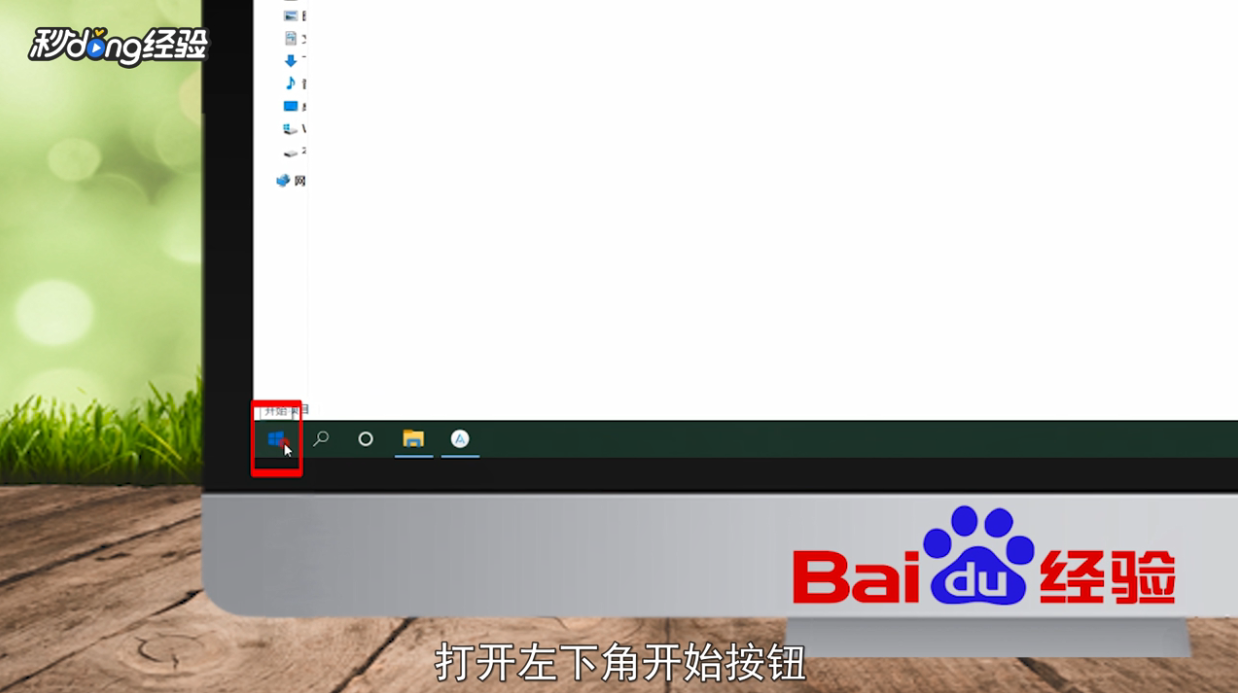
2、点击设置选项。
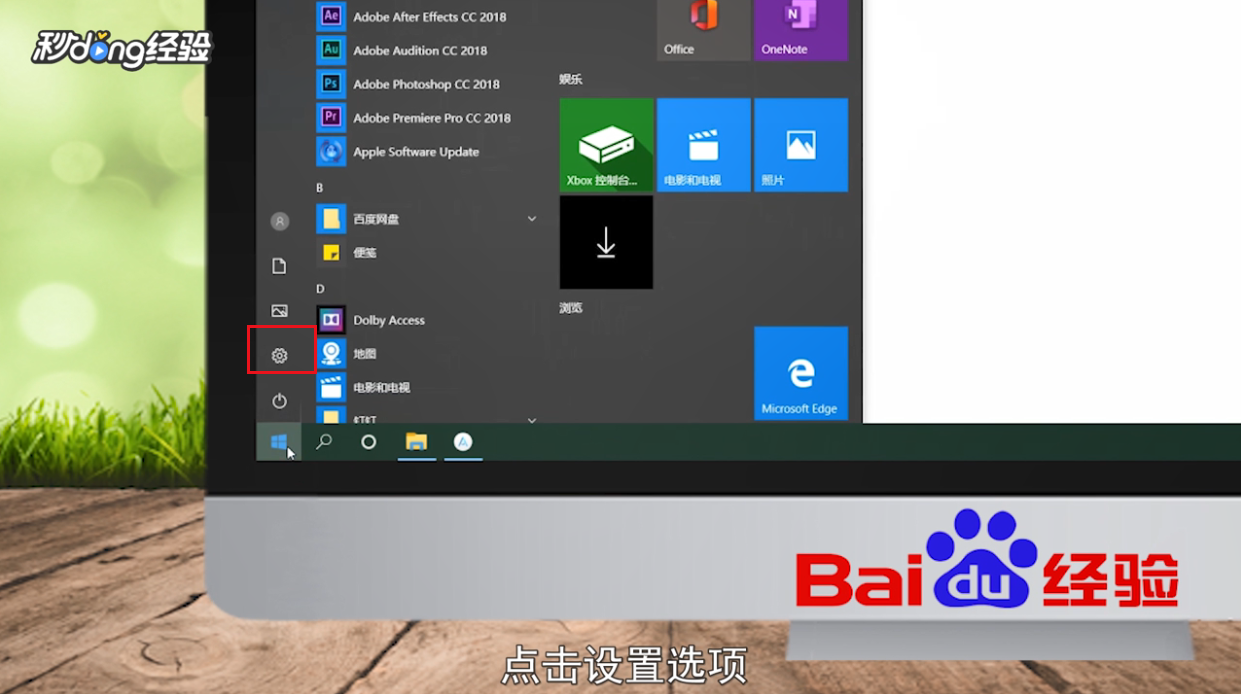
3、找到语言选项。
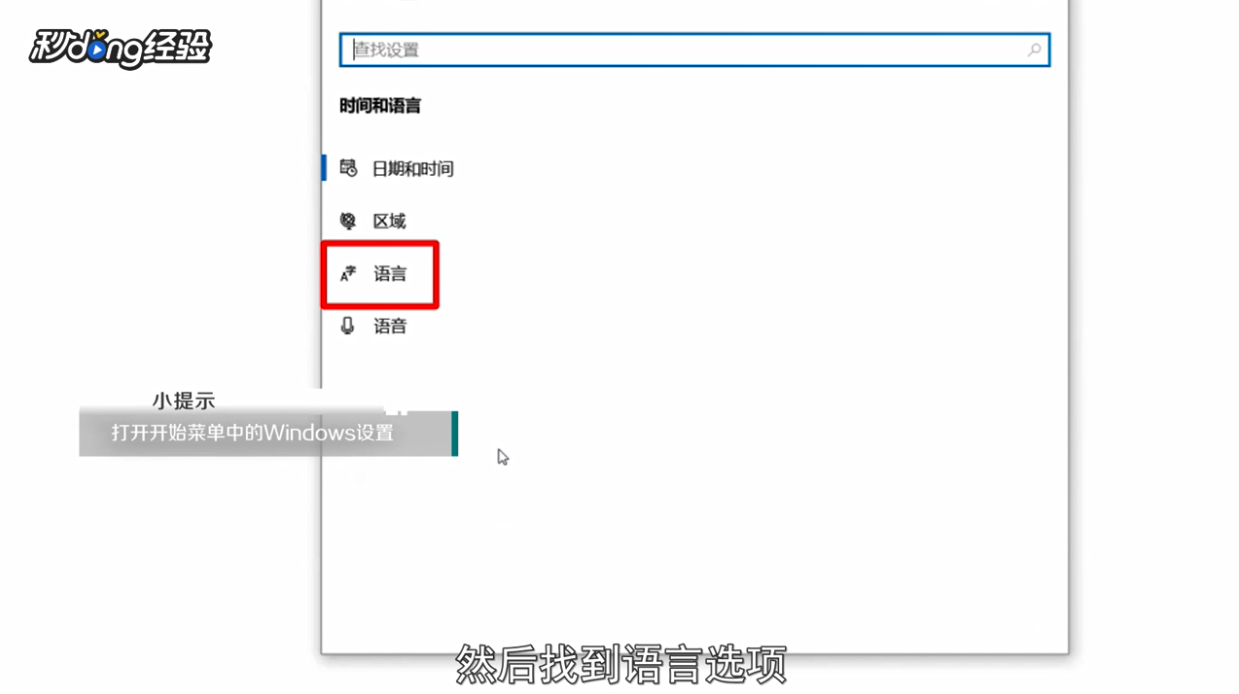
4、找到拼写,键入和键盘设置。

5、找到高级键盘设置。

6、点击语言栏选项。
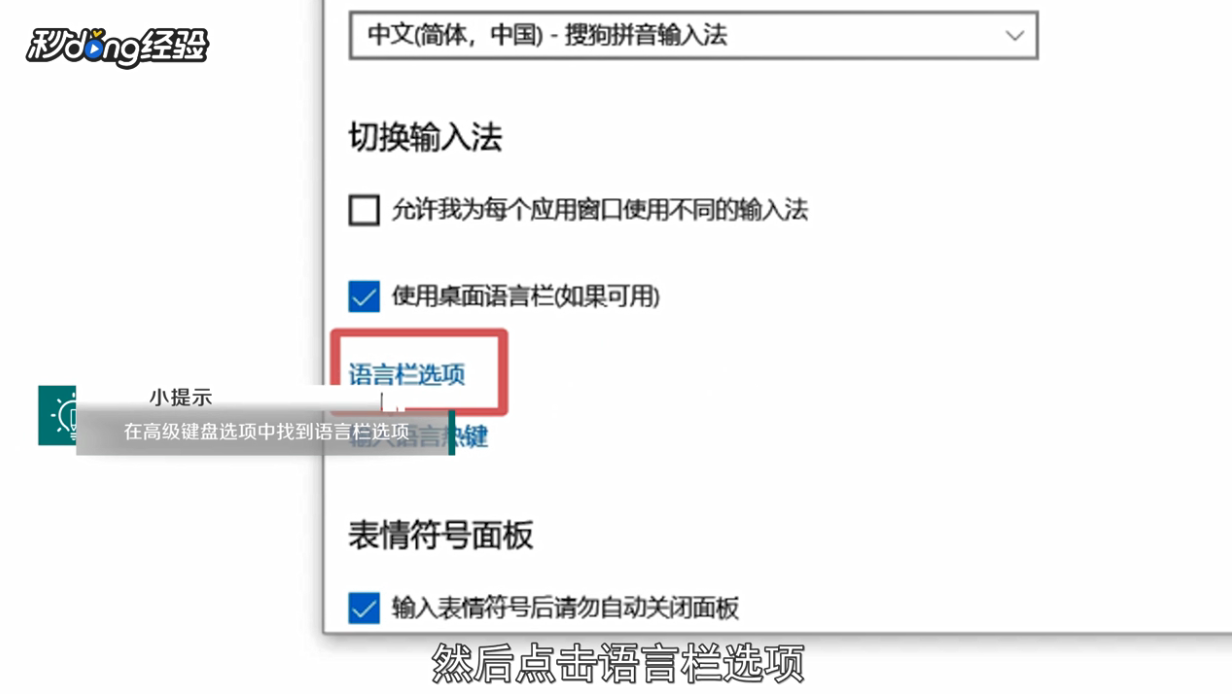
7、选择停靠于任务栏。

8、点击应用。
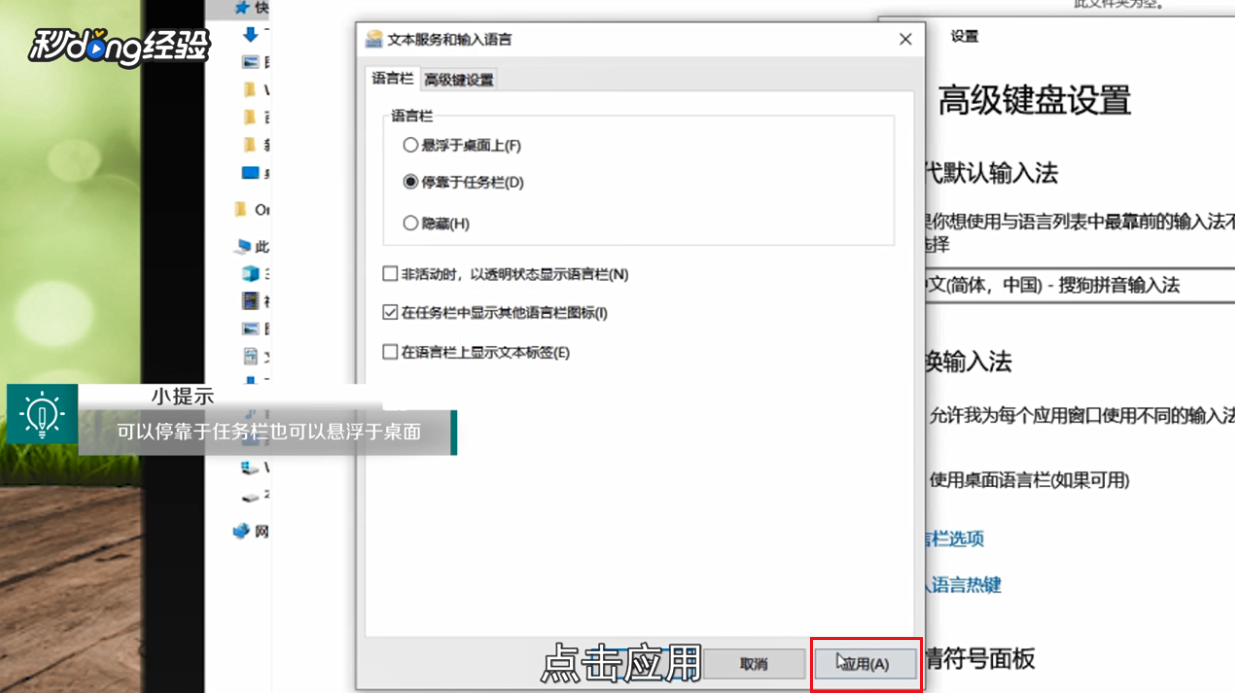
9、这时就可以看到语言栏显示在桌面了。

10、总结如下。

时间:2024-10-12 03:40:47
1、打开右下角开始按钮。
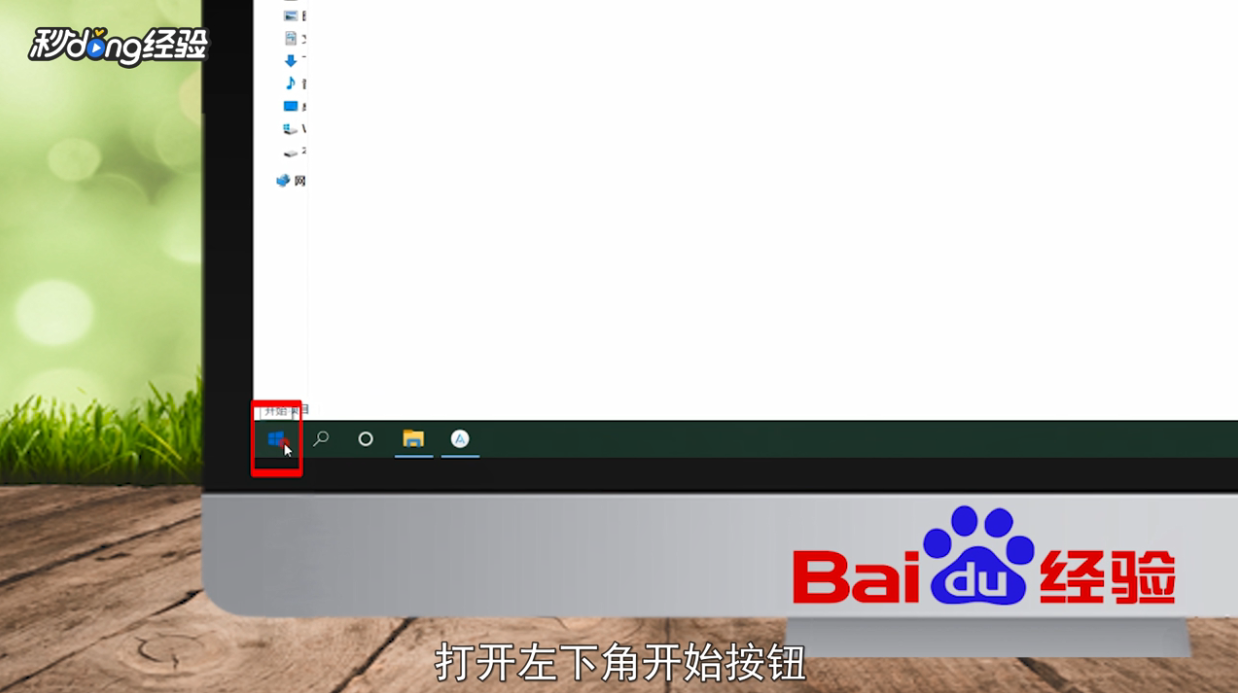
2、点击设置选项。
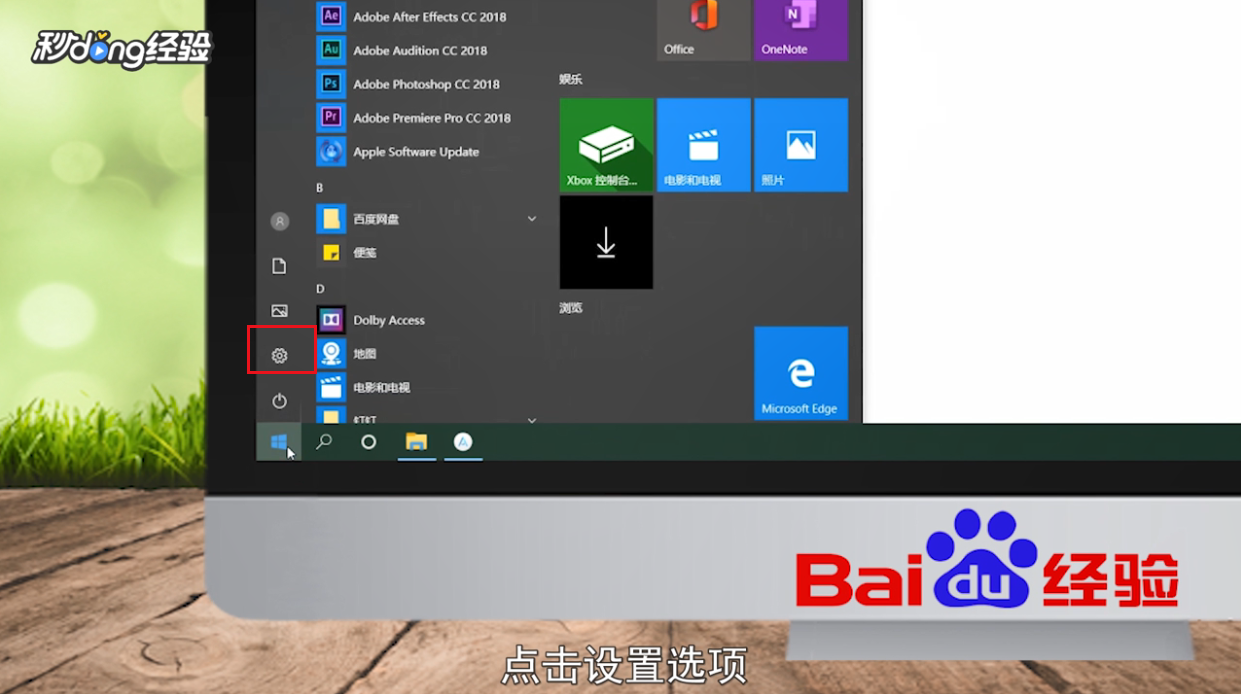
3、找到语言选项。
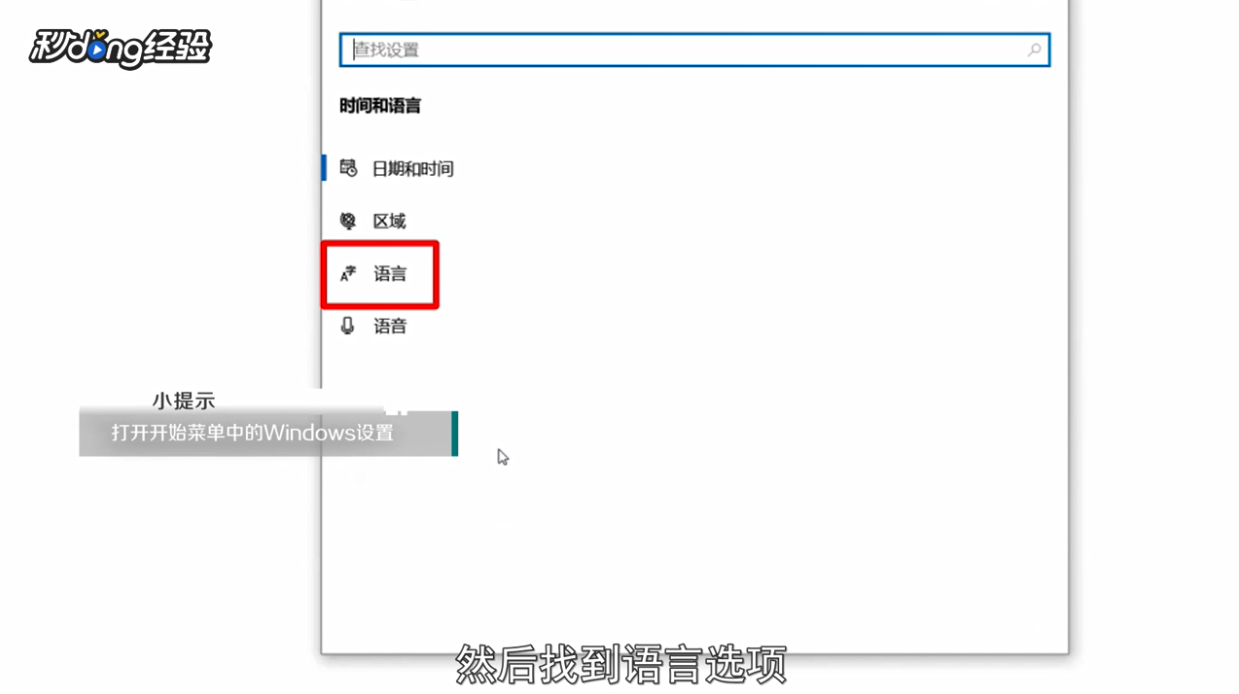
4、找到拼写,键入和键盘设置。

5、找到高级键盘设置。

6、点击语言栏选项。
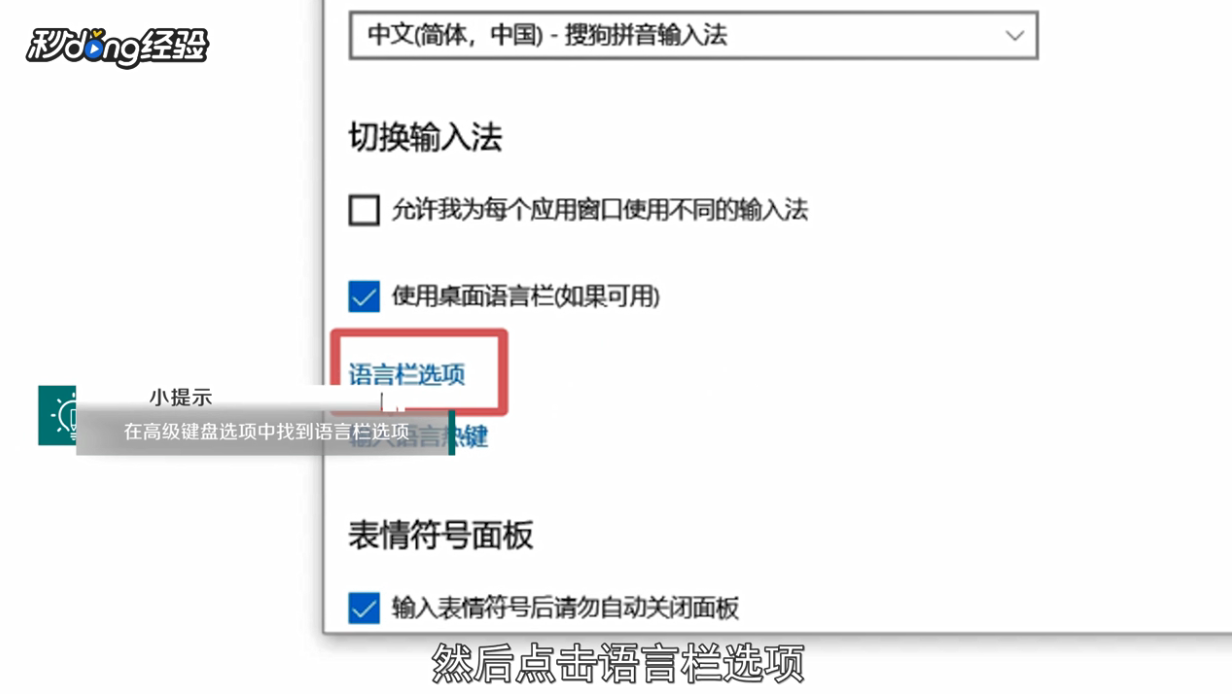
7、选择停靠于任务栏。

8、点击应用。
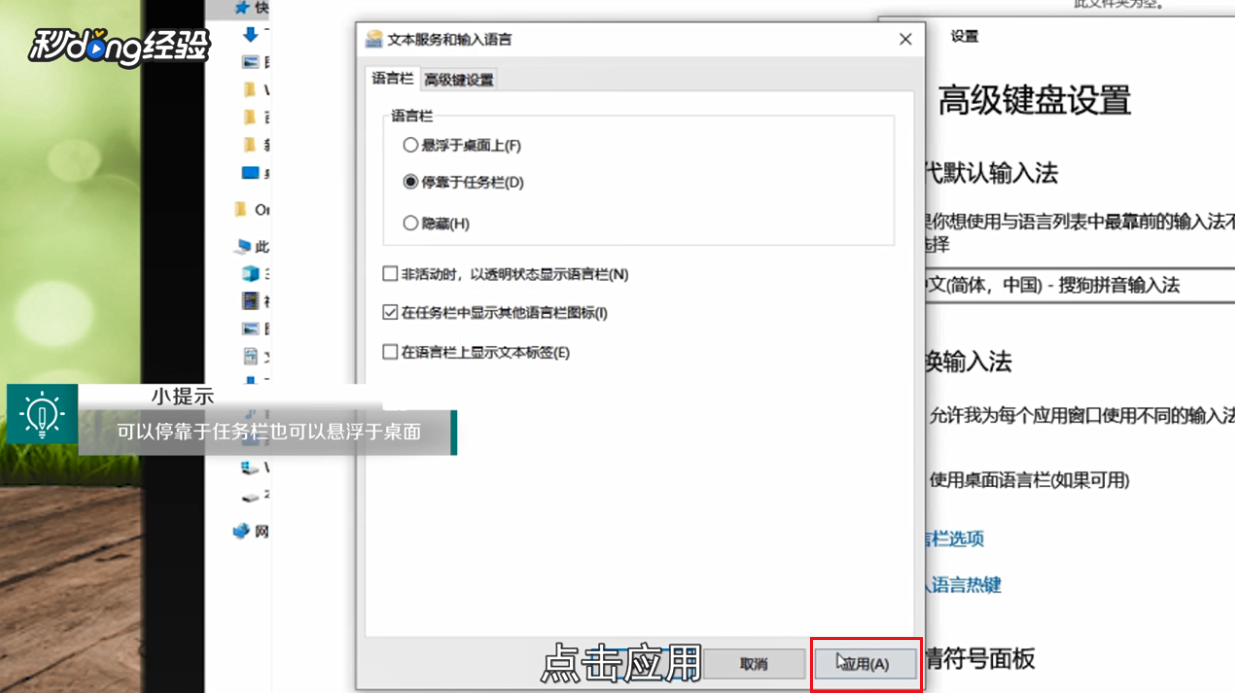
9、这时就可以看到语言栏显示在桌面了。

10、总结如下。

